
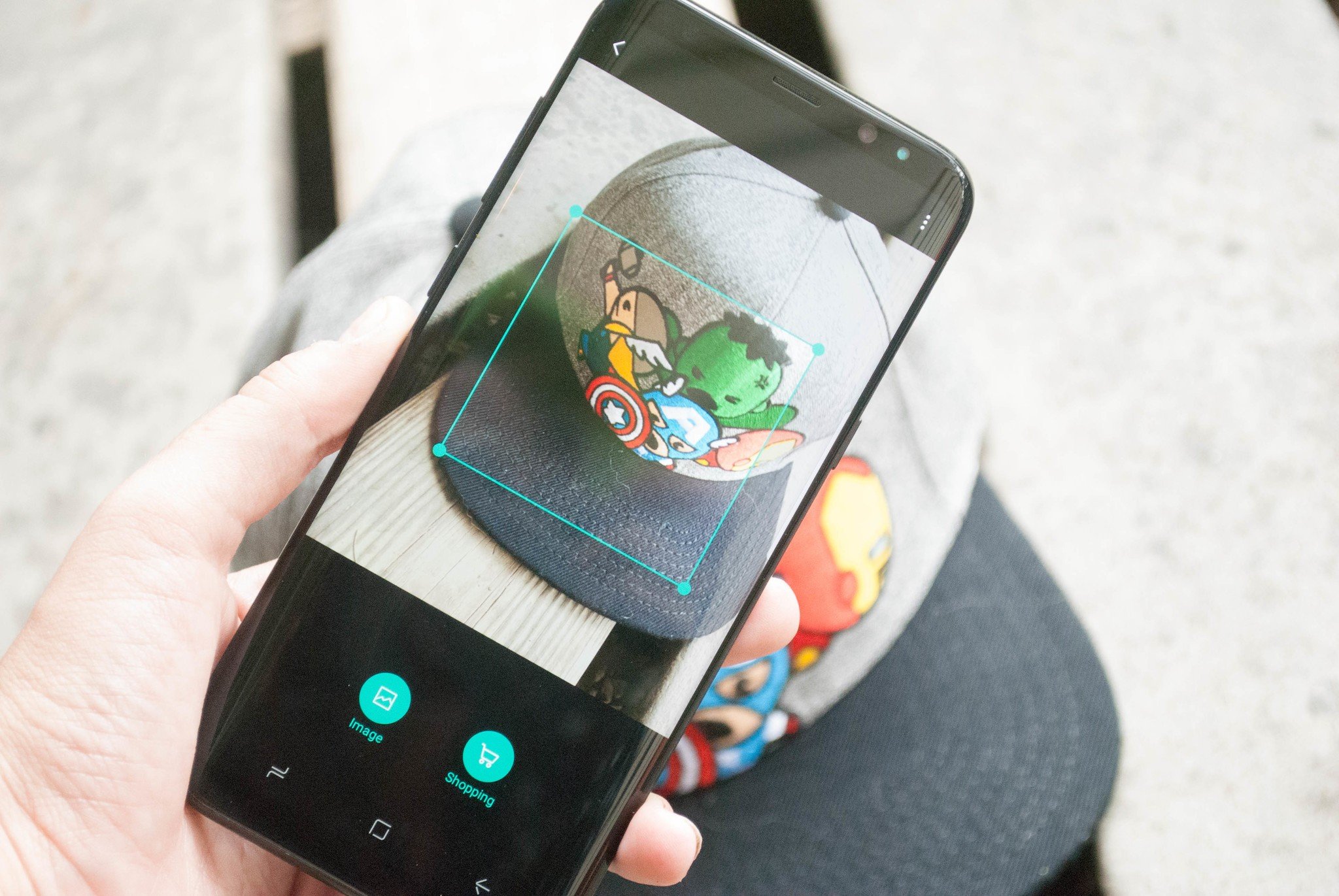
Bixby Vision für Samsung Galaxy S8 und Galaxy Note 8, liefert eine integrierte Funktion, um Ihr pocket-Assistenten, um die nächste Ebene. Mit Bixby Vision, die Sie extrahieren können, oder übersetzen von text, Suche Bilder ähnlich zu dem, was Ihre Kamera sieht, shop für diese Artikel, und viele mehr. Mit so viel Los ist kann es schwer sein, einen anständigen Griff auf alles. Das ist, warum wir getan haben, die harte Arbeit für Sie, und detailliert alles, was Sie brauchen, um das beste aus dem, was Bixby Vision tun können!
- Wie zu öffnen Bixby Vision
- Wie Sie Bixby Vision Einstellungen
- Wie zum extrahieren von text mit Bixby Vision
- Wie übersetzen Sie text mit Bixby Vision
- Wie shop mit Bixby Vision
- Wie die Suche nach Bildern mit Hilfe von Bixby Vision
Wie zu öffnen Bixby Vision
Bixby Vision befindet sich in Bixby zu Hause, das heißt, Sie müssen wissen, wo es zu finden ist!
- Öffnen Bixby zu Hause auf Ihrem Handy.
-
Tippen Sie auf die Bixby Vision-Symbol am oberen Rand des Bildschirms. (Es sieht aus wie ein Auge.)

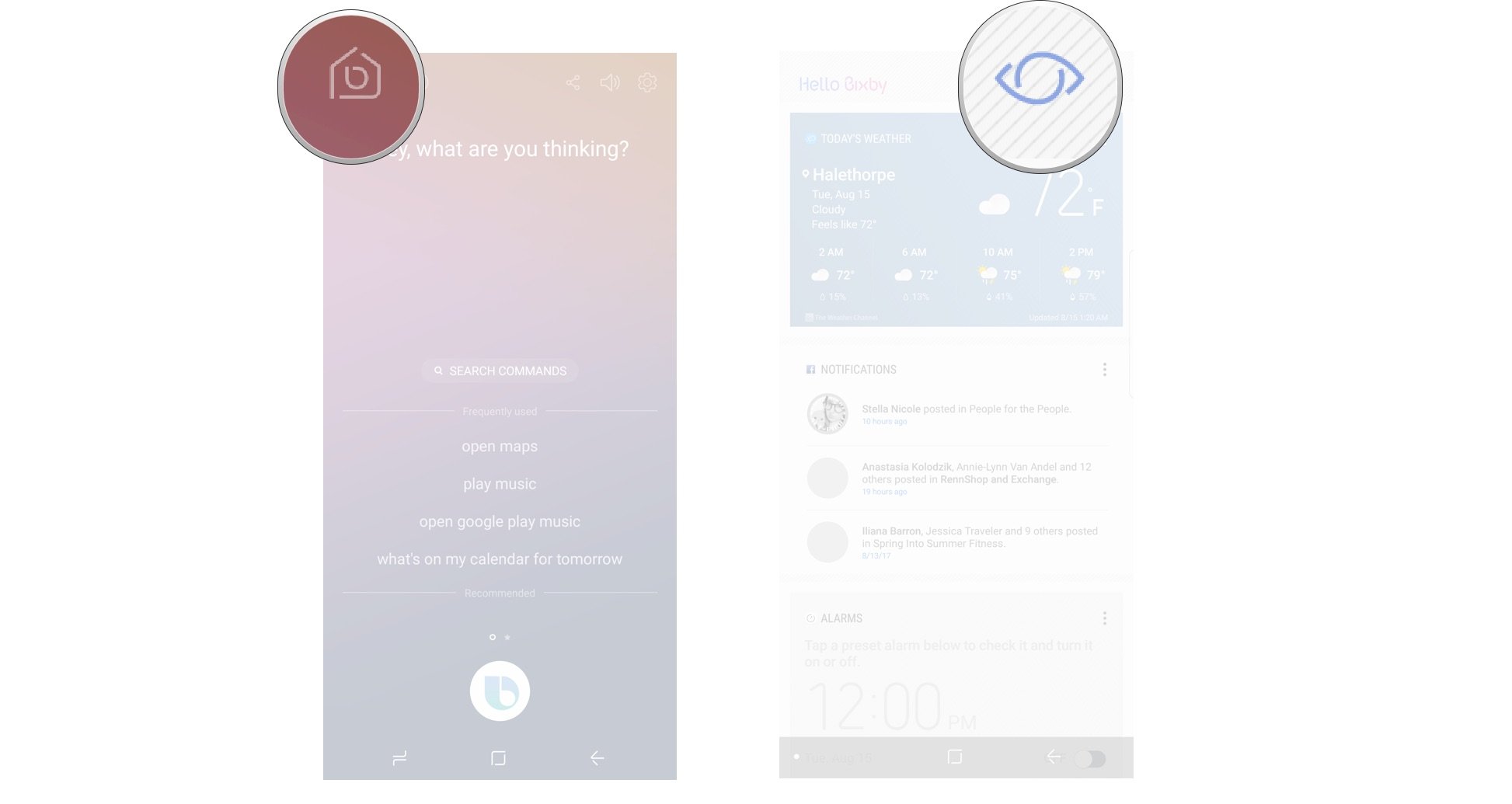
Wie Sie Bixby Vision Einstellungen
Es gibt eine Reihe von verschiedenen Einstellungen innerhalb Bixby Vision, kann ein-oder ausgeschaltet werden über die Knebel. Hier ist, wie zu passen Sie diese nach Ihren wünschen!
- Öffnen Bixby Vision auf Ihrem Handy.
-
Tippen Sie auf die Menü-Taste in der oberen rechten Ecke des Bildschirms. (Es sieht aus wie drei vertikale Punkte.)

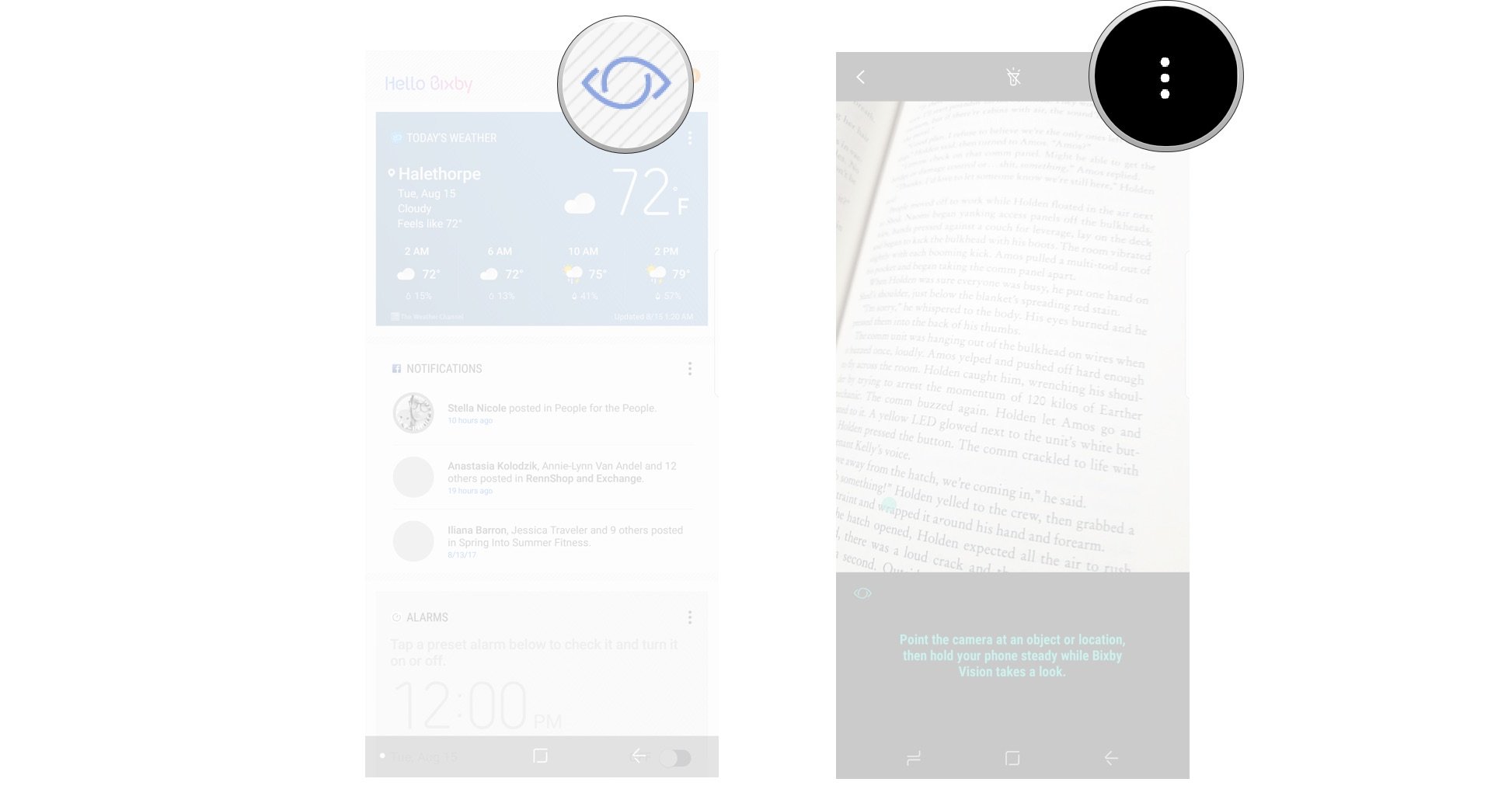
- Tippen Sie Auf Einstellungen.
-
Tippen Sie auf das toggle zum aktivieren oder deaktivieren von bestimmten Einstellungen.

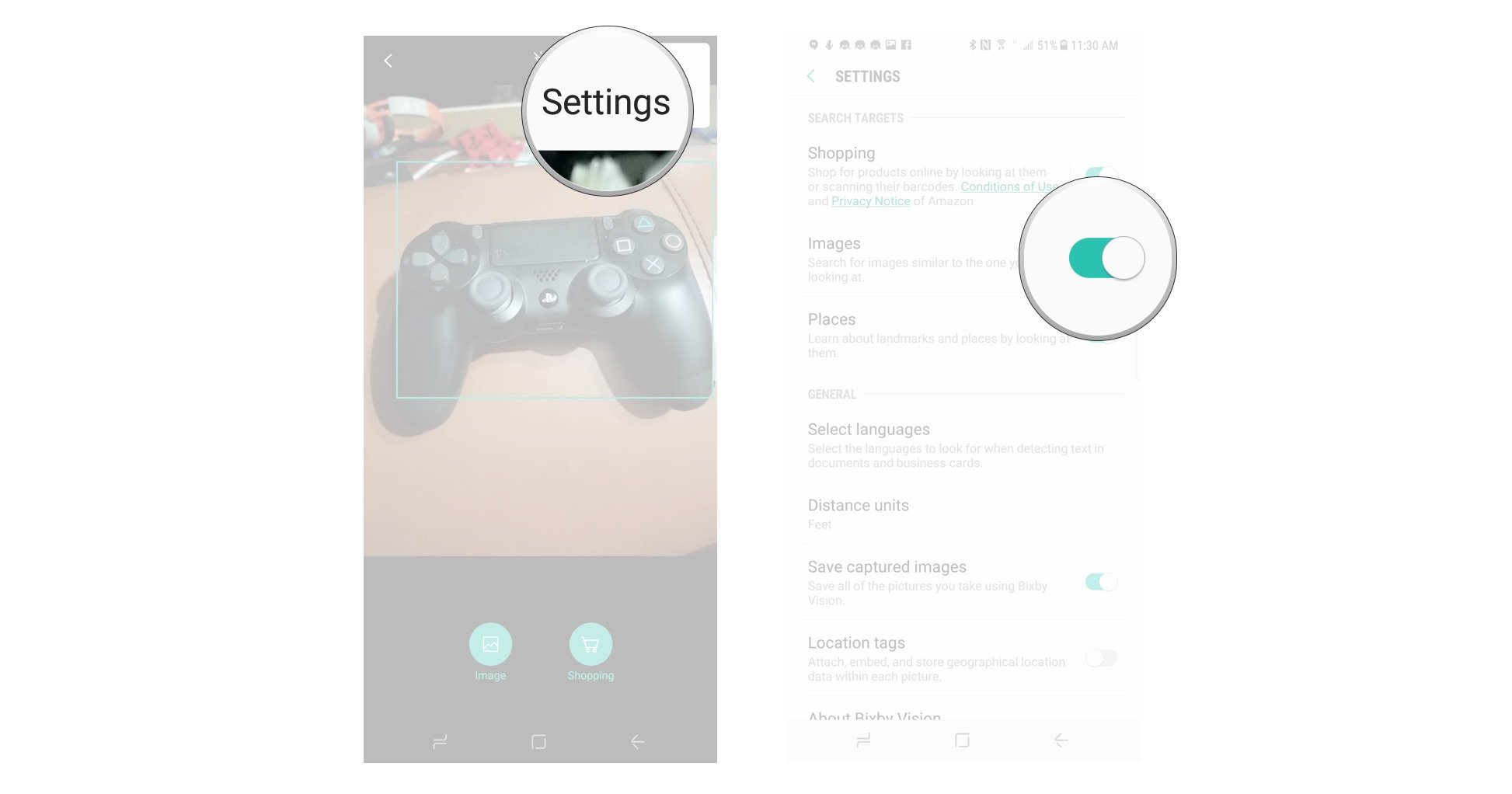
Wie zum extrahieren von text mit Bixby Vision
Bixby Vision ist in der Lage, um zu erfassen und extrahieren von text aus, was es sieht. Es dauert nur ein paar Hähne, um zu tun, und es ist ziemlich einfach.
- Öffnen Bixby Vision.
- Scannen Sie ein Element zum erfassen von text.
-
Tippen Sie Auf Text.

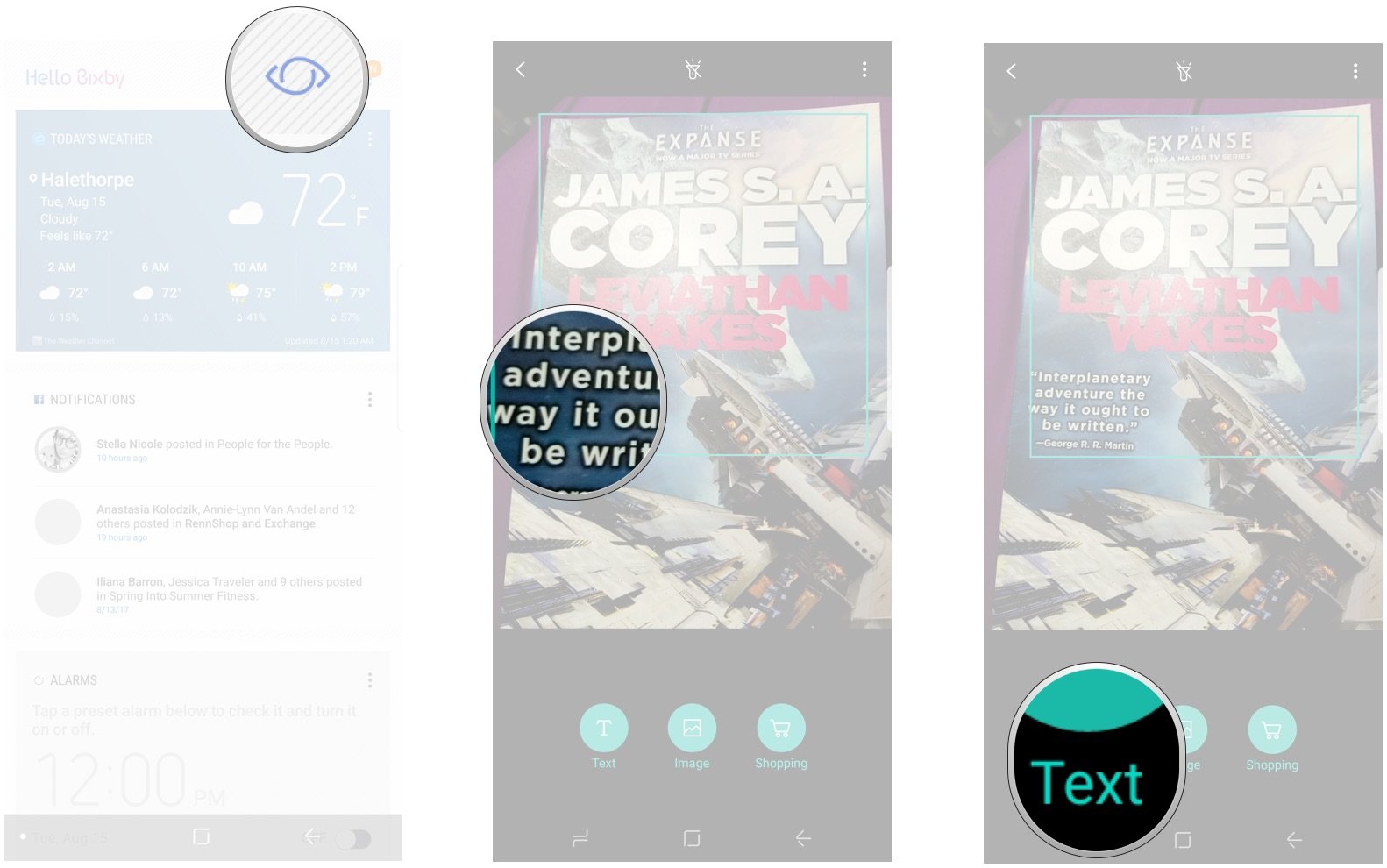
- Tippen Sie auf extrahieren. (es sieht aus wie ein T an der Unterseite des Bildschirms).
-
Tippen Sie auf Speichern , speichern Sie extrahierte text.

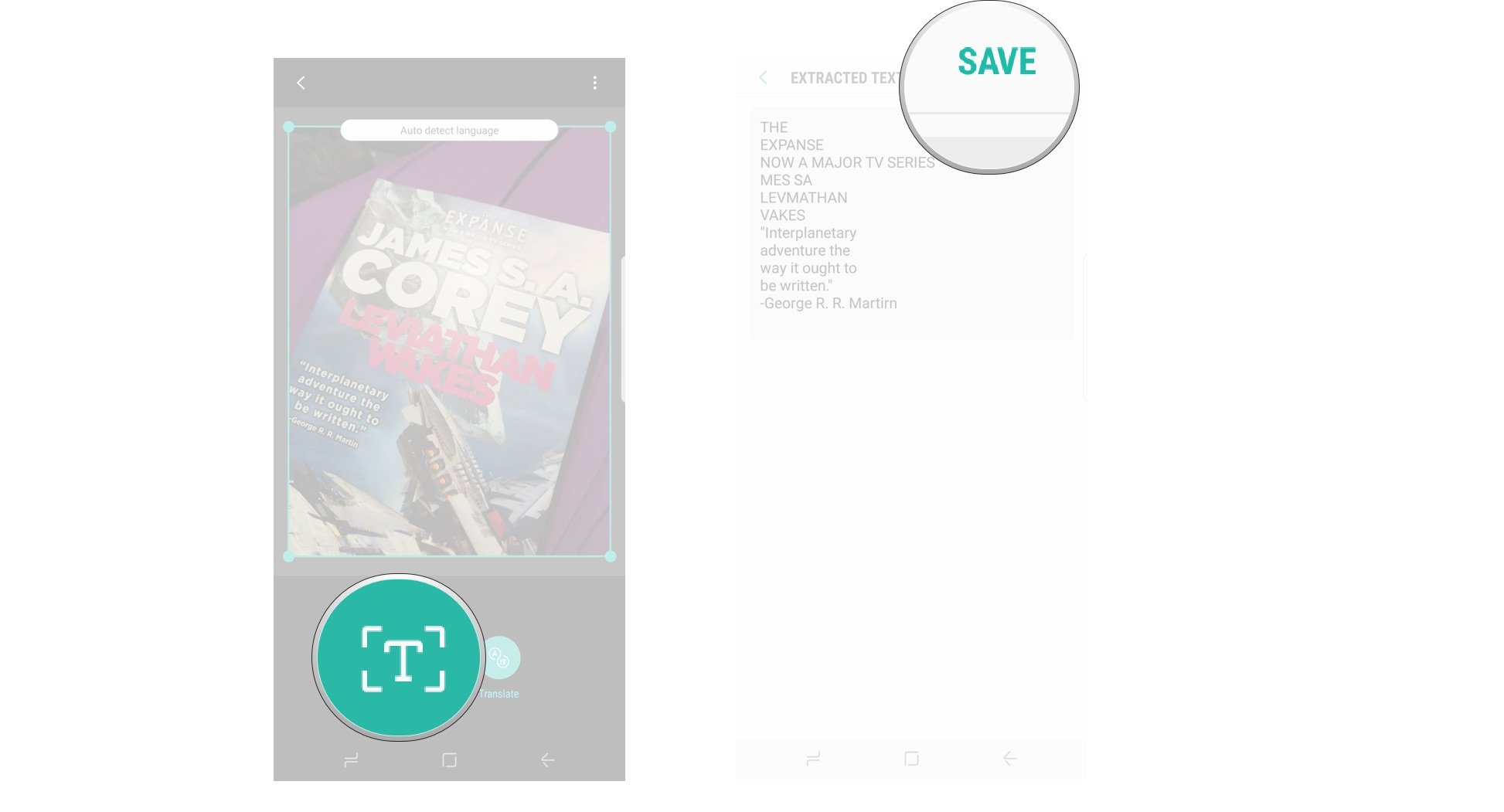
Wie zu verwenden Bixby-Vision, text zu übersetzen.
Wenn Sie Bixby Vision zum erfassen von text in einer anderen Sprache, können Sie automatisch zu übersetzen. Hier ist, wie es zu tun.
- Öffnen Bixby Vision.
- Scannen Sie ein Element zum erfassen von text.
-
Tippen Sie Auf Text.

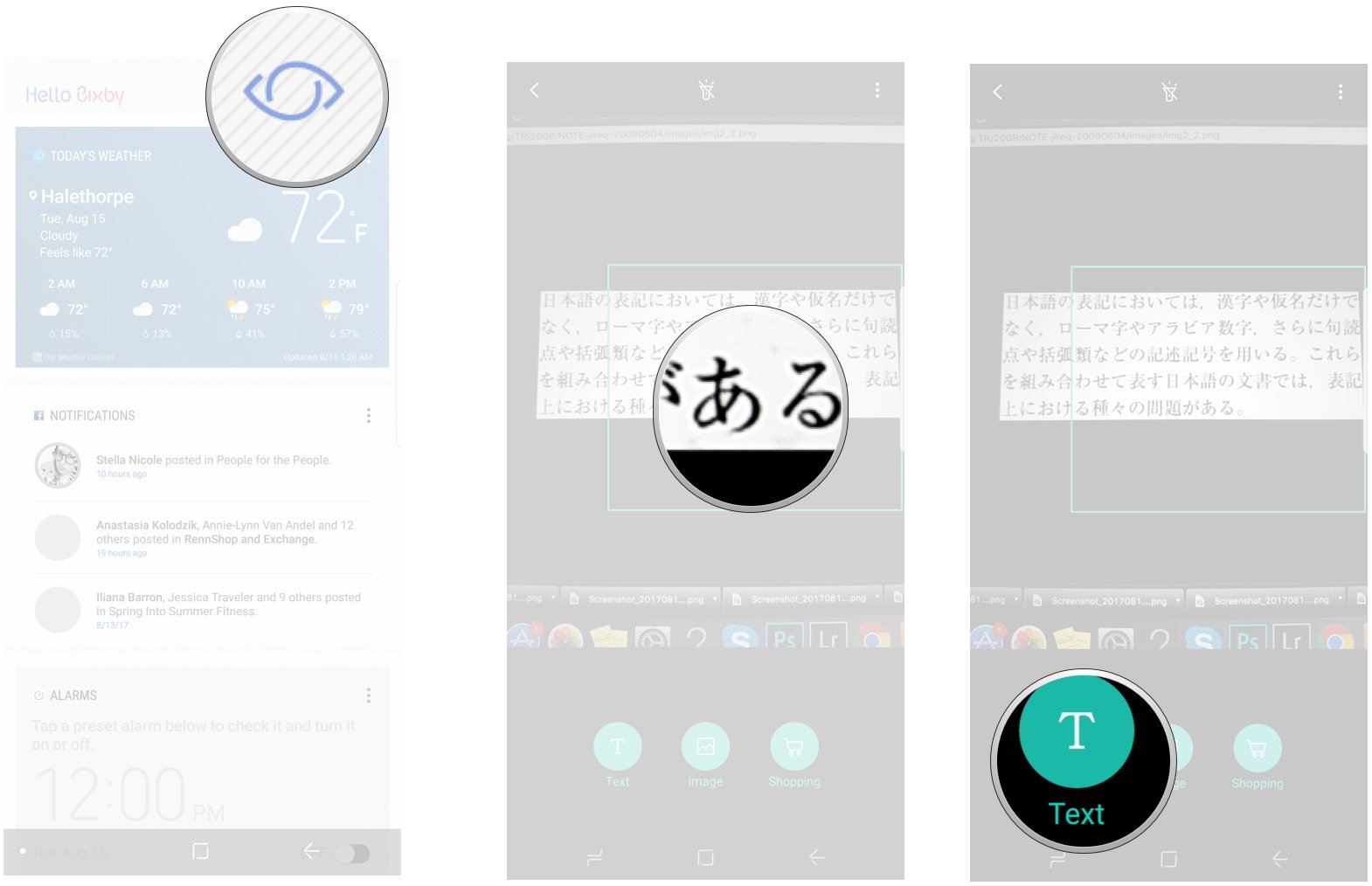
- Tippen Sie Auf Übersetzen.
- Streichen Sie mit Ihrem finger über den text, den Sie übersetzen möchten.
-
Streichen Sie nach oben, um zu sehen, alle übersetzten text.

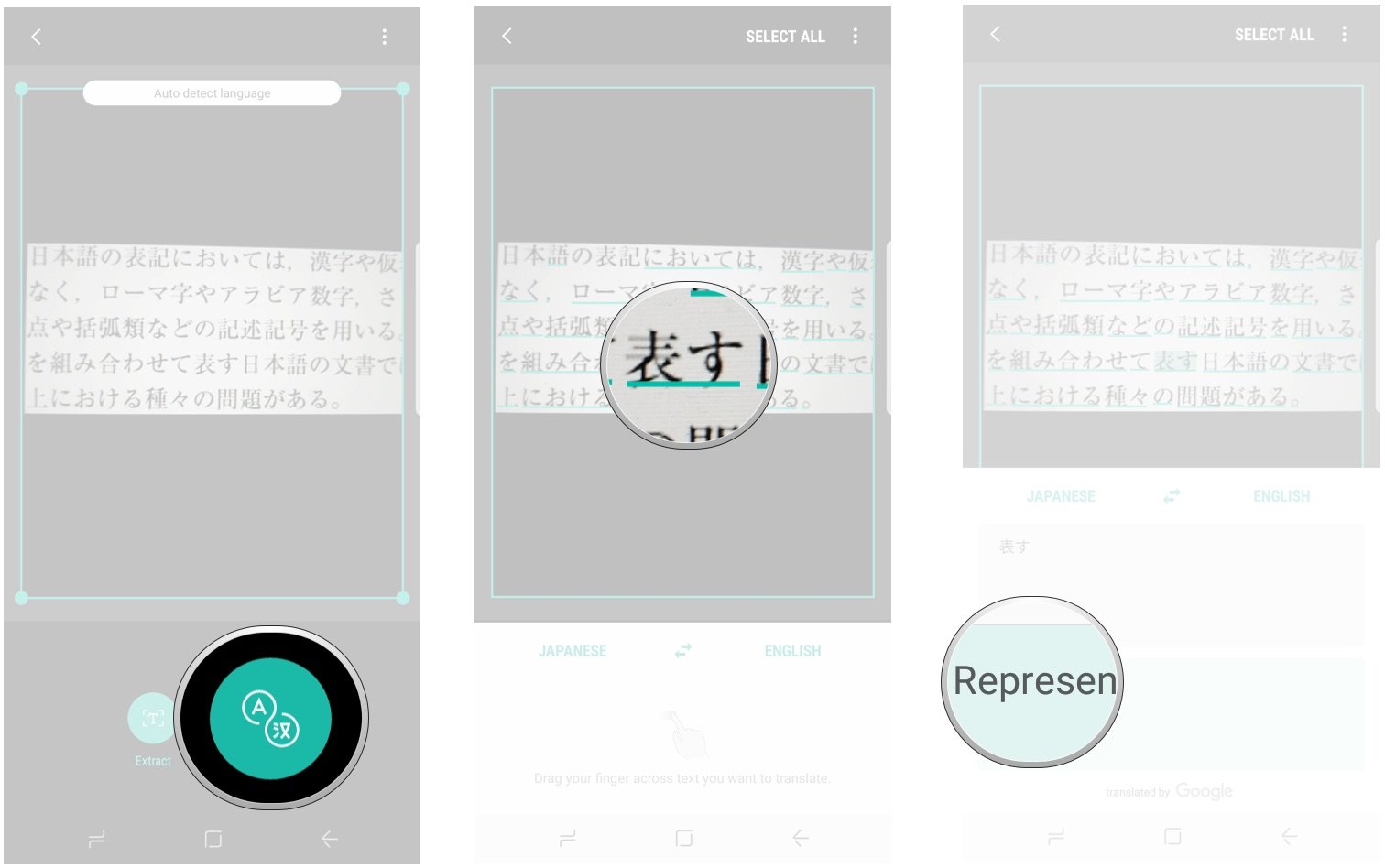
Wie shop mit Bixby Vision
Nach dem Scannen eines Objekts mit Bixby Vision werden Sie in der Lage sein, suchen Sie auf amazon, so dass Sie kaufen es für sich selbst.
- Öffnen Bixby Vision.
- Scannen Sie ein Element , um es einzufangen.
-
Tippen Sie auf shopping.

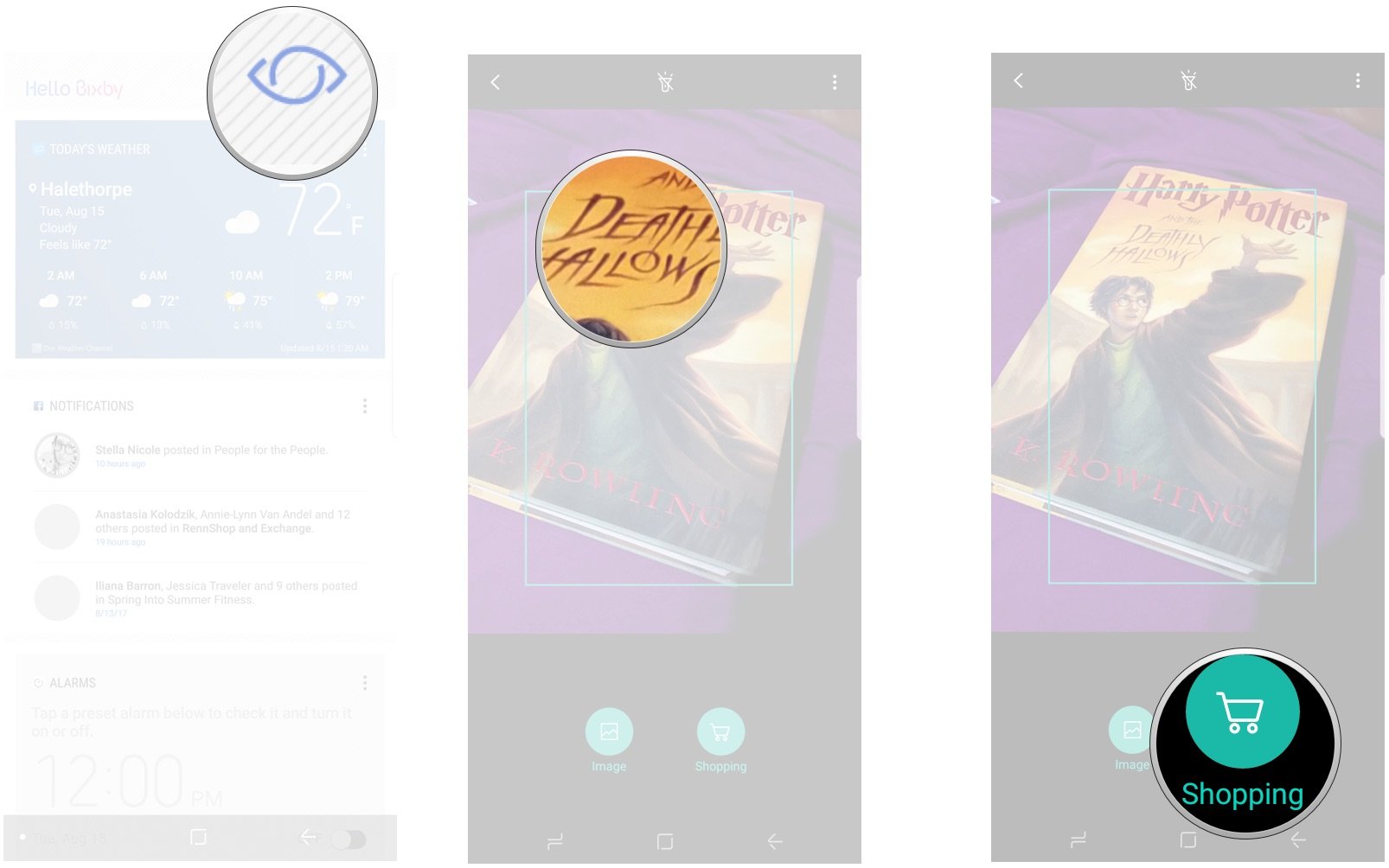
- Tippen Sie auf das Element, das Sie möchten, aus der Liste.
- Tippen Sie auf hinzufügen zum Warenkorb.
-
Tippen Sie auf zur Kasse gehen um den Kauf von Amazon.

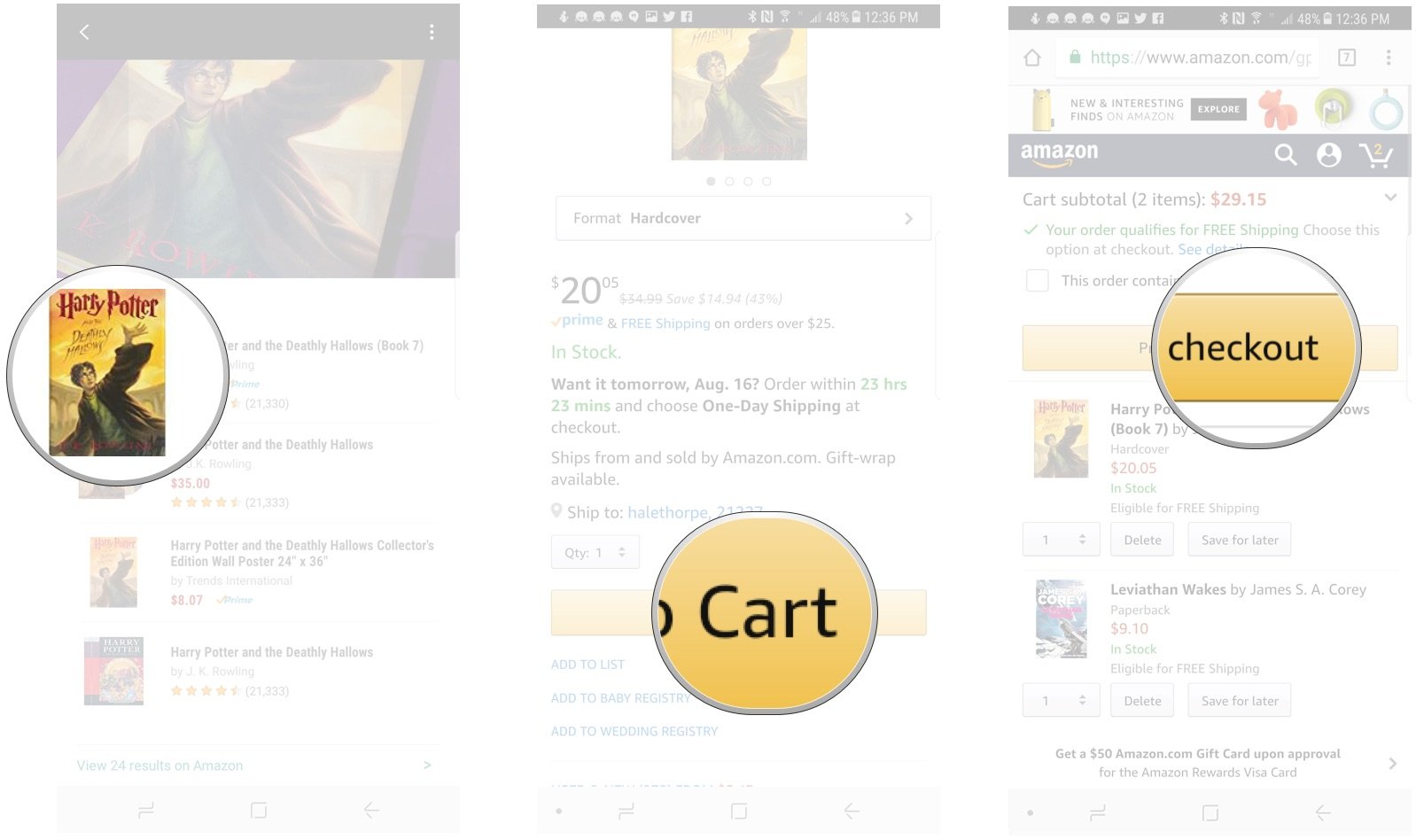
Wie die Suche nach Bildern mit Hilfe von Bixby Vision
Bixby Vision suchen können Bilder ähnlich wie eine Aufnahme auf dem Bildschirm. Diese Funktion ist noch ein bisschen rau, aber je nach Bild kann es finden, was Sie suchen für.
- Öffnen Bixby Vision.
- Scannen Sie ein Element , um es einzufangen.
-
Tippen Sie auf Bild , um die Suche nach ähnlichen Bildern.

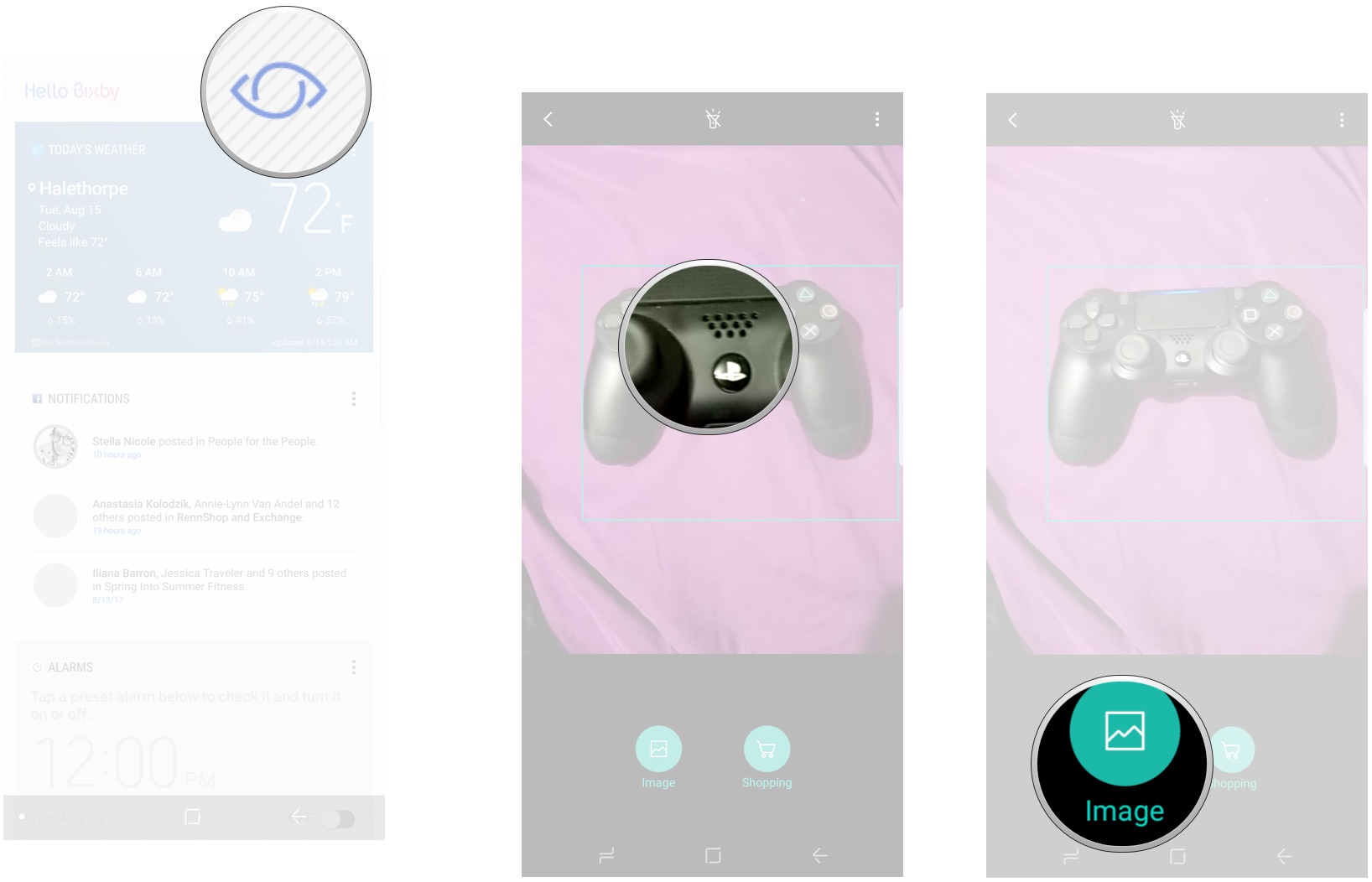
Fragen?
Haben Sie noch Fragen über die Verwendung von Bixby Vision? Ist dort mehr Los hier, wir sollten erwähnt haben? Schreiben Sie uns eine Linie in den Kommentaren unten und lassen Sie es uns wissen!









